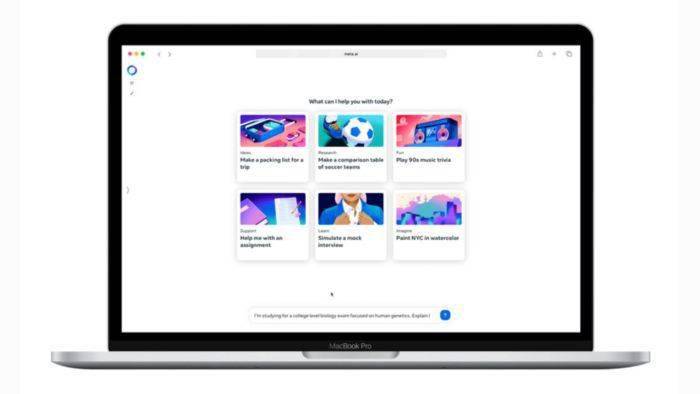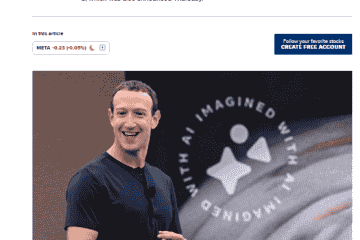怎么将flac转mp3?mp3格式的音频文件是大家平时生活中最常使用的也是兼容度最高的一种音频文件格式,大家可以在多种设备上使用各种版本的音频播放器来播放mp3格式的音频文件。那么在平时,相信大家会发现自己从网上下载下来的音频文件并非一定是mp3格式,有时候也会是flac格式的,这一格式的音频文件的特点就是是一种无损的压缩保存方法,缺点也就是并非所有的播放器都是可以播放flac格式的音频文件,那么想要顺利播放flac格式的音频文件,就可以先将flac转换成mp3格式,今天小编就为大家带来将flac转mp3的方法,快来学习一下吧!
一、使用风云音频处理大师
1、在官网下载风云音频处理大师软件,登录自己的账号之后,点击热门功能“音频转换”,进入音频转换功能。
2、点击主界面中的任意“添加文件”按钮,选择自己需要转换的flac文件并且点击“打开”,或者将flac音频文件拖入软件界面,两种方法都可以让文件自动导入软件中。
3、在左下角输出路径处设置输出文件保存的路径,可以保存在原文件的同一个路径目录下,也可以进行自定义,这样可以避免转换完成之后的文件转移步骤,节省时间。之后在输出文件名处修改文件名,然后点击操作中的“音频剪切”,来到音频裁剪功能,这一个功能是为了方便用户们想要对音频文件的输出长段和范围进行调整和选择,一款软件就可以搞定,不需要另外下载专门的音频剪辑软件。
4、在音频剪切功能页面中,大家可以手动输入当前片段范围或者使用鼠标拖动播放进度条中的两个滑块来进行调整,完成之后可以点击确定。
5、之后来到最重要的一步,点击操作中的“输出格式”,来到音频格式转换功能,点击左侧我们需要得到的“MP3”格式,然后在右侧的“与源文件相同”、“高音质”、“中等音质”、“低音质”中选自己想要得到的音质,一般来说我们会选择“与源文件相同”,点击之后,设置就完成了。
6、大家将参数全部设置完成之后,就可以点击“转换”,稍等几秒钟,文件就会被一键智能转换成想要的mp3格式音频文件了。
二、使用QVE音频剪辑
下载安装QVE音频剪辑,点击上方工具栏“转换”,点击添加文件按钮,将自己想要转换的flac文件格式导入软件,之后点击“转换格式”,选择自己想要的mp3格式,然后在下放“音频参数设置”中,调整声道数、采样率和比特率,全部完成之后就可以点击“转换”,软件就会将flac文件转换成mp3文件,整个过程还是要等一会儿,就可以得到目标文件了。